地域統計,企業統計,各国比較など様々なデータを入手可能一番使いやすいと思います.

経済データ処理実習 第14講「日本ってどんな国?」
|
| Ⅰ.Web上の統計データへのアクセス | |
| Ⅱ.経済統計指標を用いた各国比較 | ※練習問題 |
| Ⅲ.Word文書への図表の貼り付け | ※提出課題 |
Ⅰ.Web上の統計データへのアクセス
最近はIT時代と呼ばれ,比較的新しい年代の統計データであれば分厚い統計資料から細かい数字を自分で入力しなくても,Web上からダウンロードして使うことができます. 国全体などのマクロデータをまとめて掲載しているWebサイトをいくつか紹介します.(バナーをクリックすると各サイトが開きます)
(1) 総務省統計局のホームページ
地域統計,企業統計,各国比較など様々なデータを入手可能一番使いやすいと思います.

(2) 内閣府 経済社会総合研究所(景気統計もしくは国民経済計算(SNA)のページへ)
国民経済計算(SNA)などの景気統計ならココ.

(3) 日本銀行(統計・データのページへ)
貨幣・金融関係のデータ多数.ただし,テキストファイルなのでExcelでのデータ処理のためには若干加工が必要.

(4) OECD(経済協力開発機構)東京センター
OECD各国比較などに使えるデータがあります.パリ本部のサイトに直接リンクしている場合が多々あり.
英語の勉強とデータ処理の勉強と,一石二鳥!
![]()
Ⅱ.経済統計指標を用いた各国比較
ここでは,統計局のサイトに掲載されているデータを用いてレーダーチャート・グラフによる各国比較を行ってみましょう.使うのは,「世界の統計」という統計データ集です.

例えば,「国の豊かさ」について,日本・アメリカ・フランスを比較してみましょう.使う指標は,1人当たりGDP,物価水準,失業率の3つでやってみます.
(1)データを探しダウンロード
まず,「1人当たりGDP」です.これは,「第4章」にありそうですね.
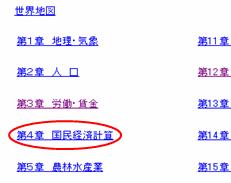
第4章の3として以下のようなデータがありました.

ファイルタイトルをクリックするとダウンロードについてのウィンドウが開きます.いちいちWeb上でアクセスしていると時間がもったいないので,自分のPCの適当なところに保存しておきましょう.
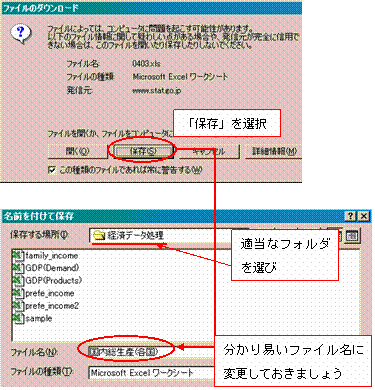
同じ操作を.物価水準(第12章),失業率(第3章)についても行い,使えそうなファイルをダウンロードしておきます.
(2)必要なデータを組み合わせる
まず,Excelを起動し,新規のBook1に以下のような表を作っておきます.
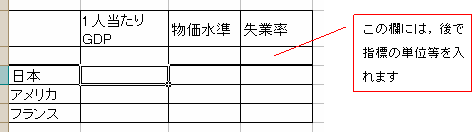
1人当たりGDPから入れて行きましょう.
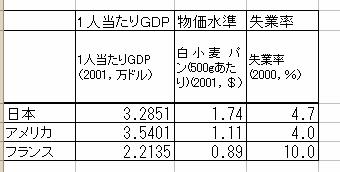
注意!
このとき,レーダーチャートでは,数値軸の目盛りを1通りでしか設定できませんので,用いる指標の間で数字の大きさが大きく違うと見やすいグラフができません.
そこで,今回の場合であれば1人当たりGDPは,元データでは「~ドル」という値表示ですが,1/10000倍して「~万ドル」という値表示に変換しておきましょう.
例.日本:32,851ドル → 3.2851万ドル
他の指標も同様にして入れて行きます.
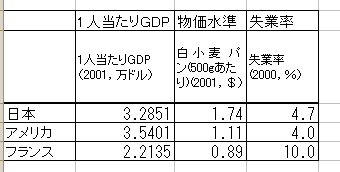
(3)レーダーチャートの作成
以上のデータを元に,グラフウィザードからレーダーチャートを作成します.

こんな感じで出来上がりです.
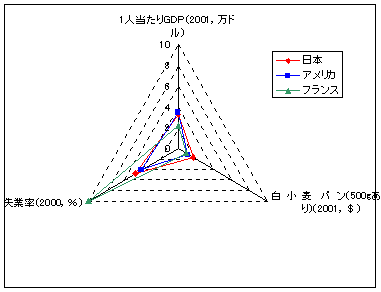
※練習問題
「世界の統計」に掲載されているデータを用いて,「国の豊かさ」を比較してみましょう.
条件その1:最低3カ国のデータを使うこと.
条件その2:最低5つの指標を使うこと.
条件その3:「国の豊かさ」を表す,自分が思う指標を
各自で考えて,指標選びをすること.
ex.識字率,高齢者比率など
Ⅲ.Word文書への図表の貼り付け
知っている人は読み飛ばして最後の課題問題に取り組んでください.知らない人は使えるようになっておきましょう.
以下に2つの方法を挙げておきます.自分のやりやすい方を使ってください.
(以下の説明では,家計調査のデータで消費関数の推計を行ったものを使っています)
① Excelへのリンク形式での貼り付け
・メリット:表やグラフをクリックするとExcelが起動して後からでも編集可能
・デメリット:メモリを使うので少し重たい.
→ 漢字変換やスクロールが遅くなり,文章が書きにくかったりする.
1. Excelでのデータ処理ができたらWordを起動する.
2. 文書に貼り付けたいグラフなどを選択して右クリック→「コピー(C)」

3. Word画面にして,右クリック→「貼り付け(P)」
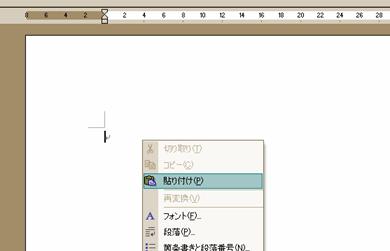
4. 出来上がり
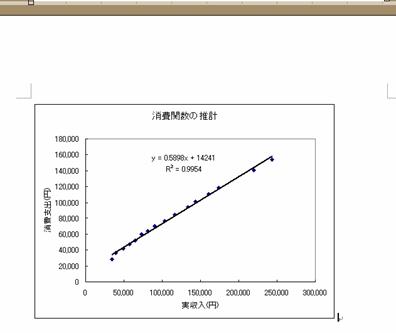
5. 貼り付けたグラフの上でダブルクリックすると,小さなウィンドウが開Excelが起動します.
(グラフの下に,おなじみのSheetタブが見えています.
図表の編集を終わりたいときはWord画面の他の場所をクリックすれば,Wordで文章を書けるモードになります.
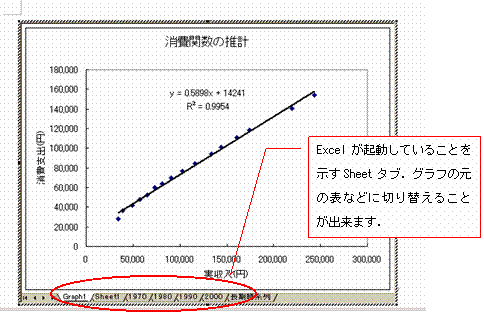
② 図形オブジェクトとして貼り付け
・メリット:メモリをあまり使わないので軽い.
・デメリット:後から図や表を編集しなおそうとしてもできない.
1. 2. 上と同じ
3. Word画面にして,ツールバーから
「編集(E)」→「形式を選択して貼り付け(S)」
→ 「貼り付ける形式」を「図」に変更 →OKボタンをクリック

4. 出来上がり
さっきと違って,このグラフの上でダブルクリックしてもExcelは起動しません.
(変わりに図の書式設定というウィンドウが開きます)
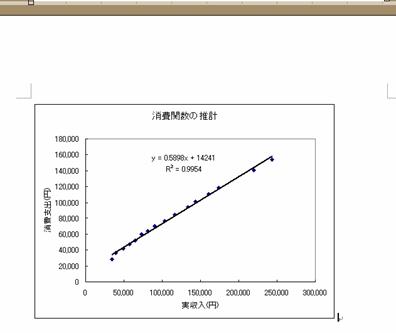
5. ちなみに,この「図の書式設定」で「レイアウト」タブを選び,「前面」を選択すると,貼り付けた図を文章中の好きな所へ移動できます.
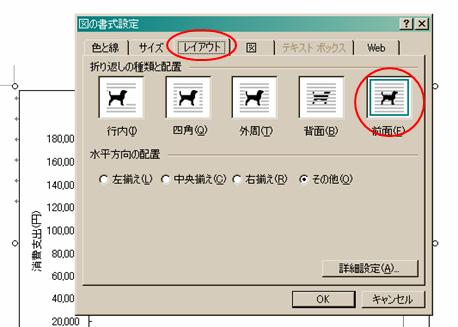
※提出課題
先に作成したレーダーチャートのグラフをWord文書に貼り付け,簡単な解説を付けなさい.解説では,①どのような指標をどのような理由で選んだのか,②比較結果からどのようなことが言えるか,などをまとめる.
→Word文書ファイルを課題提出システムから提出しなさい.